ArcGIS Server 10.6.1 以安装程序的形式提供给客户,并通过名为 Setup.exe 的实用程序执行安装。
警告:
升级 ArcGIS Server 将重新启动您的所有服务。 您应在升级过程中将 ArcGIS Server 站点视为离线。
准备升级 ArcGIS Server
升级之前,请仔细阅读下列信息。 请参阅升级 ArcGIS Server 的常见问题的完整列表。
注:
如果要将 ArcGIS Server 从 10.1 升级到 10.6.x,则不支持就地升级。 必须卸载 10.1 软件,然后安装 ArcGIS Server 10.6.x。- 如果要从 10.5.1 或之前的版本升级到 10.6.1,则需要使用 10.6.1 的新授权文件重新授权软件。 您可以在 My Esri 中访问新的授权文件。 如果要从 10.6 版本进行升级,则无需重新授权。
- 运行 10.6.1 安装程序会自动将 ArcGIS Server 升级到 10.6.1。 无需按序获取和安装先前发布的各版本,也无需卸载 ArcGIS Server 的先前版本。
- 为了让 ArcGIS Enterprise 门户正常运行,它必须与托管服务器为相同版本。 此外,您必须重新安装 Web Adaptor 实例,以使其版本与 ArcGIS Server 相同。
- 升级 10.6.1 部署的推荐顺序如下:
- 升级 Portal for ArcGIS
- 升级 ArcGIS Web Adaptor(针对门户)
- 升级 ArcGIS Server(先升级托管服务器,再升级其他服务器)
- 升级 ArcGIS Web Adaptor(针对服务器)
- ArcGIS Data Store(先升级主要存储,再升级备用存储)
- 如果您已将企业级地理数据库配置为托管服务器的托管数据库并打算升级至 10.6.1,则需要完成一些额外的步骤。 升级服务器后,您需要将企业级地理数据库注册为数据库(而不是托管数据库)。 然后,安装 ArcGIS Data Store 并将其注册为关系数据存储。 这会将 ArcGIS Data Store 配置为托管服务器的托管数据库。
- 您的 ArcGIS Enterprise 门户版本必须与托管服务器、任何 GeoAnalytics Server、任何 GeoEvent Server 以及与其联合的所有栅格分析服务器的版本相匹配。 但是,10.6 版本的门户能够与任何 10.5 或更高版本的其他联合服务器一起使用。 例如,只要托管服务器版本为 10.6,10.5 版本的 GIS Server(不能是托管服务器)和 10.5.1 版本的 Business Analyst Server 也能与 10.6 版本的门户联合。
- 如果在升级前备份 ArcGIS Server 站点,则可在需要回滚到之前版本时使用该备份。 有关如何在升级之前备份 ArcGIS Server 站点的步骤信息,请参阅备份和还原 ArcGIS Server 站点配置
- 在升级部署时,请勿取消服务器与门户的联合。 否则将严重影响门户部署,因为用户将无法在门户上访问、共享或使用 ArcGIS Server 服务。
- 如果站点为只读模式,则可以在升级时将站点模式设置为可编辑。 如果您的站点中的所有计算机已成功升级,该站点将保持可编辑模式。 一旦升级完成,便可切换回只读模式。
- 自 10.5 起,基于 10.0 SQL Server 的标识存储已弃用。 如果您升级到 10.6.1 且之前使用的是基于 SQL Server 的标识存储,则需要更改站点以使用内置用户和组存储。
- 升级之前,请清除 ArcGIS Server 部署中每台计算机上使用的所有 Internet 浏览器的缓存。
- 在升级 ArcGIS Server 站点之前,请确保升级的 ArcGIS Server 版本中支持您使用的所有数据库。 有关详细信息,请参阅关系数据库管理系统要求的相关主题。
升级单机站点
如果您拥有单机 ArcGIS Server 站点,请按照以下部分中的步骤将 ArcGIS Server 计算机升级到 10.6.1 版本。 可使用以下选项升级 ArcGIS Server 站点:
升级多机站点
如果有一个多机 ArcGIS Server 站点,您需要将站点中的所有计算机升级到 10.6.1 版本。 建议您按顺序升级每台 ArcGIS Server 计算机:待第一台计算机升级完成后,再继续对下一台计算机进行升级。 站点中的每台 ArcGIS Server 计算机都必须具有相同的版本号并获得完全相同的许可。
如果具有一个多机 ArcGIS GeoAnalytics Server 站点,请在升级时,按照升级 GeoAnalytics Server 中的额外步骤进行操作。
可使用以下选项升级 ArcGIS Server 计算机。 在每台 ArcGIS Server 计算机上重复升级步骤,以便将站点升级到版本 10.6.1。
使用安装程序升级
注:
建议使用 setup.exe 将 ArcGIS Server 升级到 10.6.1。 如果组织的限制导致您无法使用 setup.exe,请参阅使用 setup.msi 静默升级较早版本。
安装过程中,请阅读并接受主协议,如果不同意许可协议中的条款,请退出。
安装程序将显示要安装的功能。
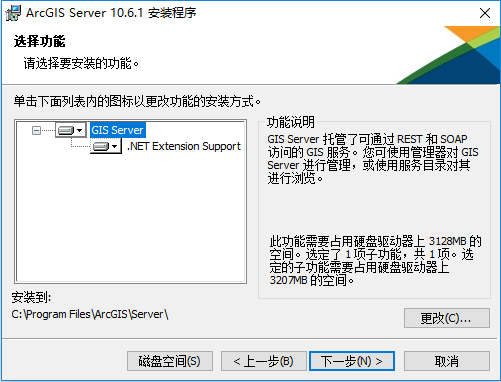
如果在选择功能 对话框后显示以下对话框,则表示在计算机上找不到 Microsoft .NET Framework 4.5。 .NET 扩展模块支持功能要求安装 Microsoft .NET Framework 4.5。 开发和使用服务器对象扩展 (SOE) 和服务器对象拦截器 (SOI) 需要安装 .NET 扩展模块支持功能。 如果要开发或使用 SOE 或 SOI,请按照对话框中的操作说明安装 .NET 扩展模块支持功能。
旧版本:
在早期版本中,ArcGIS Server 安装程序需要 Microsoft .NET Framework 3.5 Service Pack 1 (SP1) 才能安装 .NET 扩展模块支持功能。
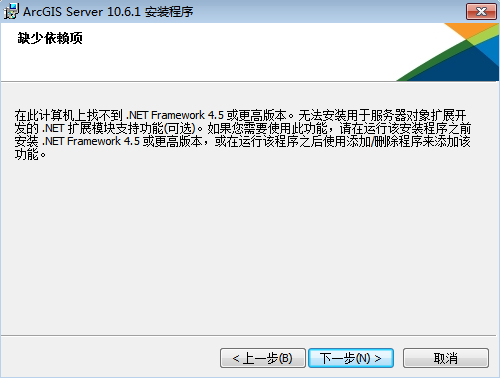
在 ArcGIS Server 帐户输入框中会预填充现有安装使用的 ArcGIS Server 帐户。 提供 ArcGIS Server 帐户密码。 通常,此密码是您在安装软件时所定义的密码。 如果密码在安装软件之后进行过更改(例如,由于使用配置 ArcGIS Server 帐户实用程序而发生更改),则需要输入更改帐户时所设置的密码。
如果密码验证未成功,则会显示表明该密码无效的错误消息。 如果您不确定 ArcGIS Server 帐户的密码,请联系系统管理员或使用“配置 ArcGIS Server 帐户”实用程序重设密码。 有关详细信息,请参阅 ArcGIS Server 帐户。
如果选择第二个选项我有一个包含上次运行此安装程序时生成的帐户信息的配置文件,则服务器配置文件中的凭据必须与现有 ArcGIS Server 站点所使用的凭据相同。
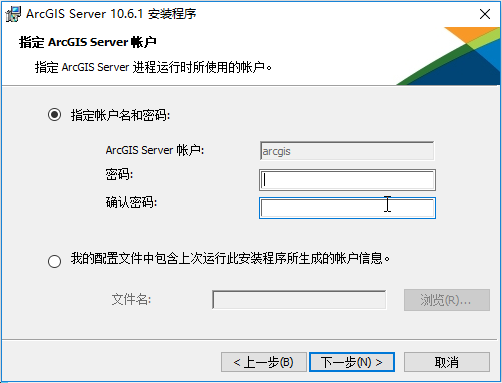
如果选择指定帐户名和密码并手动输入 ArcGIS Server 帐户信息,则将在下一个对话框中显示用于导出服务器配置文件的选项。 如果您不想导出配置文件,请单击下一步,接受默认的请勿导出配置文件选项。 如果想要导出服务器配置文件以供将来安装使用,请选择导出配置文件。 浏览至某一安全的文件夹并提供配置文件的名称。
注:
想要导出服务器配置文件的原因有多种:
- 在多台计算机上安装时要创建相同的 ArcGIS Server 帐户。
- 存储帐户以备升级到更新版本时使用。
- 执行用户名和密码都已加密的静默安装。
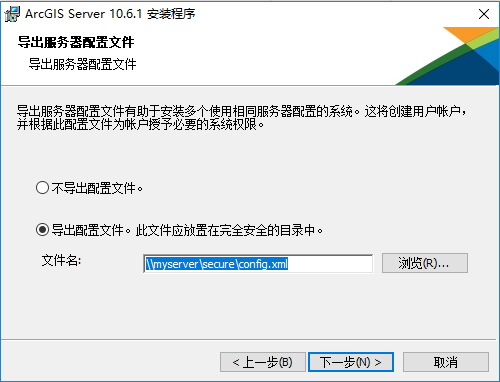
警告:
将服务器配置文件导出至网络共享时,计算机上安装 ArcGIS Server 的本地系统帐户必须具有对网络共享的写入权限。 例如,如果您在名为 Quick 的计算机上安装 ArcGIS Server,则 Quick 上的“本地系统”帐户必须具有对网络共享的写入权限。 如果未设置该权限,服务器配置文件可能不会成功导出。 如果您不确定如何正确设置网络共享的权限,请联系系统管理员,或本地导出服务器配置文件,然后将其复制到网络共享。
要完成安装,请按照屏幕上的说明执行后续操作。
安装完成后,系统将打开软件授权向导,以便您使用新许可文件对 ArcGIS Server 重新授权。 您可以在 My Esri 中访问新的授权文件。 您可以选择稍后对软件进行授权,但必须先完成此工作流程,然后再进行升级过程的下一步。
注:
如果要以多个许可角色对 ArcGIS Server 进行授权,则需要针对应用于计算机的每个许可角色再运行一次软件授权向导。
- 授权完成后,ArcGIS Server Manager 会自动打开。 单击继续服务器升级以完成升级。 您必须在运行升级的本地计算机上使用 ArcGIS Server Manager 来完成此步骤。 您不能通过 Web Adaptor 或负载均衡器继续服务器升级。
警告:
如果继续服务器升级时返回错误,则可能需要先处理错误才能继续操作。 例如,如果遇到有关无效许可的错误,则需要使用有效许可重新授权软件。 然后可通过再次单击继续服务器升级进行重试。
如果您已将 ArcGIS Web Adaptor 配置为与站点配合使用,则还需要安装 10.6.1。有关详细说明,请参阅以下适用的 Web Adaptor:
- 安装 ArcGIS 10.6.1 Web Adaptor (IIS)
- 在 Windows 上安装 ArcGIS 10.6.1 Web Adaptor (Java Platform)
- 在 Linux 上安装 ArcGIS 10.6.1 Web Adaptor (Java Platform)
如果有一个多机 ArcGIS Server 站点,请在站点内的其他 ArcGIS Server 计算机上重复上述步骤。 待一个站点完成升级后,再单击,对另一个站点继续服务器升级。
- 如果使用升级后的 ArcGIS Server 作为 ArcGIS GeoAnalytics Server 或与 ArcGIS Image Server 结合使用以进行栅格分析,并且之前未使用过这些角色,请按照以下步骤将升级后的 ArcGIS Server 站点用于以下目的:
- 请确保授权后的站点具有 ArcGIS GeoAnalytics Server 或 ArcGIS Image Server 许可角色。
- 登录到与站点联合的门户。 以默认管理员角色成员的身份进行登录。 门户 URL 的格式为 https://webadaptorhost.domain.com/<webadaptorname>/home。
- 浏览至组织 > 编辑设置 > 服务器。
- 在服务器页面中,单击验证服务器以验证要用作 ArcGIS GeoAnalytics Server 的联合服务器,或者验证栅格分析服务器是否仍然可以与门户进行通信。 每个有效的联合服务器旁边将显示绿色复选标记。
- 验证服务器有效后,请将其配置为门户的 GeoAnalytics 或栅格分析服务器,方法为:从要素分析 - GeoAnalytics 工具或栅格分析下拉列表中选择联合服务器。
- 如果从 10.5 之前的版本(10.4.1 或较早版本)进行升级,请重新启动门户托管服务器、联合 ArcGIS GeoAnalytics Server 服务器和栅格分析服务器 (ArcGIS Image Server) 计算机上的 ArcGIS Server 服务。
旧版本:
要更改与从 ArcGIS Server 10.1 到 10.3 发布的服务搭配使用的数据库连接文件的密码,您必须运行 externalizeconnectionstrings.bat 实用程序。 仅当 ArcGIS Server 已升级到最新版本时才需要执行此过程,但此过程中并未将服务外部化。
如果使用服务器对象扩展 (SOE) 或服务器对象拦截器 (SOI) 自定义服务,请在升级 ArcGIS Server 后重新启动服务。
静默升级
使用 setup.exe 进行静默升级时,您必须指定软件所使用的 ArcGIS Server 帐户。 通常,此帐户是您在安装软件时所定义的帐户。 如果帐户在安装后进行过更改(例如,由于使用配置 ArcGIS Server 帐户实用程序而发生更改),则需要输入在修改帐户时指定的用户名和密码。
如果您没有指定 ArcGIS Server 帐户,或者指定的帐户与您当前安装使用的 ArcGIS Server 帐户不匹配,安装过程将显示一条消息,提示无法验证凭据。 因此,将退出安装。
您可以从托管 ArcGIS Server 的计算机上的开始菜单访问“配置 ArcGIS Server 帐户”实用程序,从而确定 ArcGIS Server 帐户。 对话框中列出了 ArcGIS Server 帐户。 如果您不确定 ArcGIS Server 帐户的密码,请联系系统管理员或使用“配置 ArcGIS Server 帐户”实用程序重设密码。 有关详细信息,请参阅 ArcGIS Server 帐户。
在下面的示例中,软件所使用的 ArcGIS Server 帐户是 myaccount:
<path to ArcGIS Server setup download folder>\Setup.exe /qb USER_NAME=myaccount PASSWORD=mypassword
安装完成后,系统将打开软件授权向导,以便您使用新许可文件对 ArcGIS Server 重新授权。 您可以在 My Esri 中访问新的授权文件。 您可以选择稍后对软件进行授权,但必须先完成此工作流程,然后再进行升级过程的下一步。
注:
如果要以多个许可角色对 ArcGIS Server 进行授权,则需要针对应用于计算机的每个许可角色再运行一次软件授权向导。
授权完成后,ArcGIS Server Manager 会自动打开。 单击继续服务器升级以完成升级。
注:
您必须在运行升级的本地计算机上使用 ArcGIS Server Manager 来完成此步骤。 您不能通过 Web Adaptor 或负载均衡器继续服务器升级。
从 10.6 版本开始,您也可以使用 upgradeserver 命令行实用程序以静默方式完成升级和升级后操作。 在命令行中,导航到您的 <Server install directory>/tools/upgradeserver 文件夹并运行以下命令:upgradeserver.bat -s。 要获得帮助,请使用 -h 或 --help 运行命令。
如果您已将 ArcGIS Web Adaptor 配置为与站点配合使用,则还需要安装 10.6.1。有关详细说明,请参阅以下适用的 Web Adaptor:
- 安装 ArcGIS 10.6.1 Web Adaptor (IIS)
- 在 Windows 上安装 ArcGIS 10.6.1 Web Adaptor (Java Platform)
- 在 Linux 上安装 ArcGIS 10.6.1 Web Adaptor (Java Platform)
注:
如果有一个多机 ArcGIS Server 站点,请在站点内的其他 ArcGIS Server 计算机上重复上述静默升级。
如果您希望能够更新已注册和托管的数据库连接中的密码(由现有服务使用),可运行 ExternalizeConnectionStrings.bat 命令实用程序来更新现有服务连接。
升级 ArcGIS GeoAnalytics Server
如果有一个多机 GeoAnalytics Server 站点,则在升级部署时,必须遵循一些额外步骤。
- 使用 Windows 服务管理器桌面应用程序停止 GeoAnalytics Server 站点中所有计算机上的 ArcGIS Server 服务。
- 重新启动站点中的每台计算机。 重新启动后,打开每台计算机上的 Windows 服务管理器;如果 ArcGIS Server 服务再次运行,请停止此服务。
- 检查是否存在已知阻碍升级进程的孤立 ArcGIS Server 进程:
- 打开任务管理器查看正在运行的进程。 如果默认未打开,请单击更多详细信息。
- 导航至详细信息选项卡。 右键单击名称标题,然后单击选择列。
- 在“选择列”对话框中,选中命令行选项并单击确定。 按名称列对进程进行排序。
- 查找名为 cmd.exe 的进程。 在命令行列中,查找以 <ArcGIS Server install location>\ArcGIS\Server\ 开头的路径。 如果这些进程存在,请右键单击每个进程并选择结束任务。
- 查找名为 java.exe 的进程。 在命令行列中,查找以 <ArcGIS Server install location>\ArcGIS\Server\ 开头的路径。 如果这些进程存在,请右键单击每个进程并选择结束任务。
- 针对 GeoAnalytics Server 站点中的所有计算机重复以上步骤。
- 如果已确定没有孤立 ArcGIS Server 进程正在运行,请按照本主题中的升级步骤对 GeoAnalytics Server 站点中的主机进行升级,可以使用安装程序进行升级,也可以静默升级。
- 对站点中的每台计算机重复这些步骤。
- 当所有计算机均已升级完毕时,再次停止所有计算机上的 ArcGIS Server 服务。 至少等待五分钟以使系统进行必要调整。
- 在至少经过五分钟后,使用服务应用程序重新启动站点中所有计算机上的 ArcGIS Server 服务。 重新启动服务后,请至少再等待五分钟。
- 使用 ArcGIS Server Administrator Directory 中的计算平台健康检查操作来验证 GeoAnalytics Server 站点是否准备就绪。
更新服务以便能够更改密码
GIS 服务将使用 ArcGIS Server 的已注册和托管的数据库凭据访问数据。 如果服务通过数据库用户连接至已注册或托管的数据库,那么该用户的密码发生更改后,服务将无法再访问数据。 从 ArcGIS 10.4 开始,新发布的服务配置为允许用户更新数据库密码。 但是,如果您是将 ArcGIS Server 10.3.1 或较早版本升级到 10.6.1 版本,并且具有需使用数据库用户访问数据库的现有地图、要素或影像服务,则需要运行 ExternalizeConnectionStrings.bat 命令实用程序来更新服务,这样才能更新这些服务所用的已注册或托管数据库的密码。
注:
尽管 ExternalizeConnectionStrings.bat 命令会更新数据库连接,但重置密码操作不会应用至现有地理处理服务或相关结果地图服务。 此外,您可以将地理处理服务重新发布至已升级的 ArcGIS Server,以获取可以通过升级来使用新密码的连接类型。
- 在 ArcGIS Server 站点的所有计算机上升级 ArcGIS Server 后,以 ArcGIS Server 管理员身份登录 ArcGIS Server Manager 并验证所有已注册的数据库。 转到站点 > 数据存储,然后单击全部验证。
- 如果任何一个已注册的数据库连接无效,则请修复此连接。
- 以计算机 Windows 管理员身份登录到其中一台 ArcGIS Server 计算机。
- 以 Windows 管理员身份打开命令提示符(以管理员身份运行)并将目录更改为 <ArcGIS Server installation directory>\ArcGIS\Server\tools\ExternalizeConnectionStrings。
- 运行 ExternalizeConnectionStrings.bat 以更新现有地图、要素或影像服务的连接功能。 例如
C:\Program Files\ArcGIS\Server\tools\ExternalizeConnectionStrings>ExternalizeConnectionStrings.bat此操作将返回一个列有 ArcGIS Server 站点上运行的所有服务的列表,并显示消息,指明服务的连接是否已进行更新。
查找安全性最佳做法
Esri 建议使用 serverScan.py 脚本在安装后检查 ArcGIS Server 的安全性最佳做法。